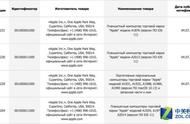嘿,亲爱的朋友们!我是你们熟悉的洁修哥,那个既能妙手回春修复家电,又能以生动语言解读科技奥秘的头条科普博主。今天,我将化身你们的电脑救星,来聊聊如何应对联想电脑系统出现故障的紧急情况。别急着找专业人士,也无需重装系统那么大动干戈,其实只需掌握“一键还原”的秘密武器,就能让您的联想电脑瞬间满血复活。接下来,洁修哥将带领大家一步步揭开联想系统还原的神秘面纱,让复杂的技术操作变得如喝水般简单易行。记得分享给身边同样可能遭遇此困扰的朋友,咱们一起把“电脑崩溃”这四个字从字典里划掉!

第一步:备份重要数据,安全为先
在开始系统还原之前,洁修哥要特别强调一点:数据无价,备份先行!请确保您已将所有重要的文件、照片、文档等个人资料妥善保存在外部存储设备(如U盘、移动硬盘或云存储)中。这是因为在还原过程中,系统盘(通常是C盘)上的数据可能会被覆盖,未备份的数据有丢失风险。所以,无论何时何地,做任何系统级别的操作前,都请养成先备份的好习惯。
第二步:进入联想一键恢复环境
现在,我们正式进入联想系统还原之旅。重启电脑,在开机画面出现时,迅速连续多次按F11键(部分型号可能为F2或Fn F11),进入“Lenovo OneKey Recovery”界面。这里就是联想专为用户设计的一键还原“魔法屋”,让您无需专业技术也能轻松恢复系统。
第三步:选择还原点,坐等重生
在“Lenovo OneKey Recovery”界面中,您会看到“系统恢复”选项,点击进入后,系统会提示您选择一个还原点。一般来说,出厂预装的系统会有一个默认的“初始备份”,这是最纯净、最接近新机状态的选择。如果您之前创建过自定义备份,也可以选择相应的还原点。选定后,按照提示确认操作,然后泡杯茶,静待电脑自动完成系统还原过程。记住,期间不要断电,也不要强制关机,给电脑一点时间,它会还您一个全新的开始。
第三段:【洁修哥贴士】联想系统还原后的那些事儿,你该知道的都在这儿!系统还原成功后,洁修哥还有几点温馨小贴士助您快速回归正常使用:
1. 驱动更新与软件安装:刚还原的系统可能缺少最新的硬件驱动,访问联想官网下载并安装对应型号的驱动更新包,能让硬件性能发挥到最佳。同时,根据需要重新安装常用软件,如办公套件、浏览器、安全防护软件等。
2. 恢复备份数据:将之前备份的重要数据从外部存储设备复制回电脑相应位置。同时,检查文件完整性,确保数据无误。
3. 系统优化与设置:根据个人使用习惯调整系统设置,如显示分辨率、电源计划、用户账户等。此外,定期进行磁盘清理、碎片整理等系统维护工作,保持电脑运行流畅。
4. 养成良好使用习惯:避免随意下载不明来源的软件,定期查*病毒木马,及时更新系统和软件,有效预防未来可能出现的系统问题。
总结起来,联想系统还原并不复杂,只要牢记洁修哥传授的“备份数据—进入恢复环境—选择还原点”三步走策略,以及还原后的注意事项,您就能从容应对电脑系统的各种小插曲。希望这篇科普文章能帮助到每一位正在与电脑故障斗争的朋友们,让我们共同享受科技带来的便利,而不是困扰。如果在操作过程中遇到任何疑问,欢迎随时向洁修哥提问,我会一如既往地为大家排忧解难。最后,别忘了分享本文,让更多人受益于一键还原的神奇力量,咱们下期科普见!
,